
Pencil2D绿色版
版本:v0.6.4 大小:105MB
类别:图形图像 时间:2023-09-01
立即下载
版本:v0.6.4 大小:105MB
类别:图形图像 时间:2023-09-01
立即下载Pencil2D是一款轻量级的2D手绘动画制作软件,是跨平台的,支持在Windows、macOS、Linux和FreeBSD上运行。该软件有着直观明了的中文用户界面,布局很清晰,分为编辑板、绘图工具、调色板和时间线,非常易于使用,任何用户都能轻松上手,让你可以更加专注于自己的动画上,而不是下一步要按下什么按钮。软件可以在栅格和矢量工作流程之间无缝切换,让你随时随地进行素描,墨水和绘画,这里的各种画笔很全面,还有专业的调色板,你可以任意选择使用铅笔或者其它笔进行绘画,还能在选项栏中调整画笔的大小,可以使用粗画笔勾勒大概的框架,细画笔勾勒动画的细节,手动创建不同的形状,然后可以从调色板中选择颜色调填充它们。如果想要你绘制的动画动起来,可以在软件的底部的时间轴上进行编辑,而且时间轴上还有有矢量图层,声音层和相机层,用户可以根据动画的制作添加各种图层,想怎么动就怎么动,喜欢的朋友快来下载吧!
PS:本站为你们提供的是”Pencil2D绿色版“,该版本无需安装,直接在本站下载解压即可免费运行。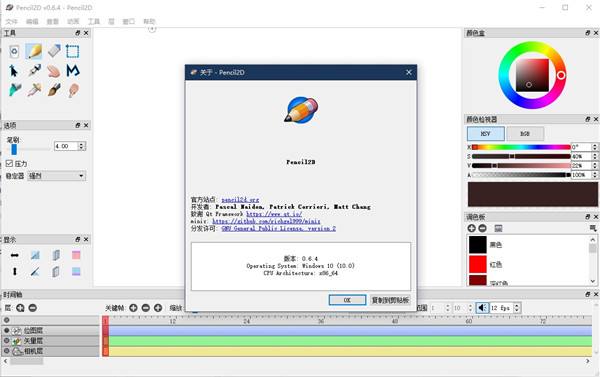
1、最小的设计
轻巧易用,因此您可以专注于动画而不是下一步要按下什么按钮。
2、栅格和矢量
在栅格和矢量工作流程之间无缝切换,使您可以随时随地进行素描,墨水和绘画。
3、跨平台
是跨平台的,可在Windows,macOS,Linux和FreeBSD上运行。
4、开源和免费
是完全开源的,可以免费使用,甚至可以在商业上使用!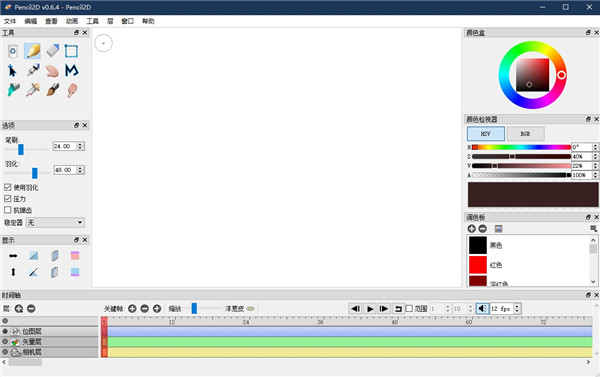
1、设计动画
它拥有直观的布局,分为编辑板,绘图工具,调色板和时间线,该应用程序可以放在USB闪存驱动器上,并且无需事先在任何计算机上进行设置即可运行,这样,您可以随时随地进行所有设计。
2、插视频,音频和位图图层
默认情况下,Pencil2D Animation以位图和矢量层开始,您可以在其中添加其他类似的位图和矢量,例如摄像机或声音,位图的主要目的是帮助您制作草图,而矢量层可以充当最终设计。
3、用画笔绘画
您可以使用铅笔或刷子绘画,可以使用滑块调整其大小和羽毛,同时可以从调色板中选择颜色。此外,您可以选择手动创建形状并用不同的色调填充它们,您可以通过拖动红色,绿色,蓝色和Alpha通道滑块来制作自己的颜色,并将结果添加到列表中。
4、导出为照片
可以从时间线中隐藏或禁用每一层,而可以从菜单或底部的小工具栏播放和循环设计。最后但并非最不重要的一点是,该应用程序允许您将动画导出为XML和SVG文件,作为图像序列(PNG,BMP,GIF)和电影(AVI,MOV,WMV)。
5、功能丰富
最重要的是,它是可靠的软件解决方案,特别适用于数字设计人员,它们可以使用位图,矢量,声音和摄影机图层制作惊人的图像动画和静态图形,其中可以包含声音和视频。
1、解压程序包之后,文件夹中有32为和64为的程序包,选择适合的文件夹打开,在文件夹中找到“pencil2d.exe”双击运行打开直接使用。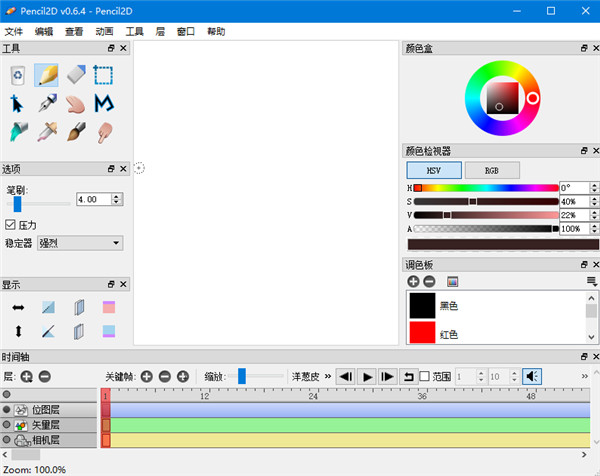
2、在软件的主界面中,使用工具栏中的画笔工具直接在画板中绘制动画。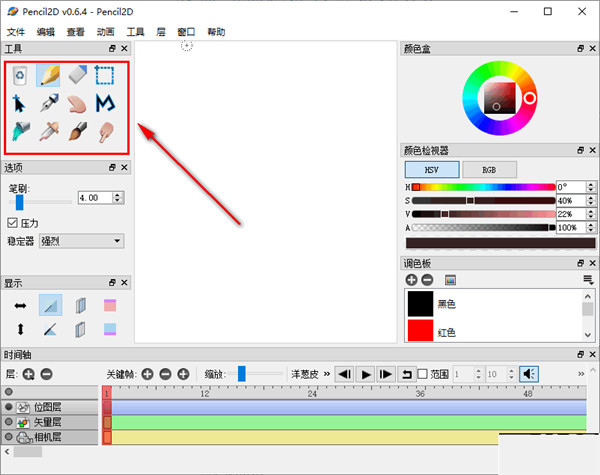
3、在选项栏中调整画笔的大小,可以使用粗画笔勾勒大概的框架,细画笔勾勒动画的细节。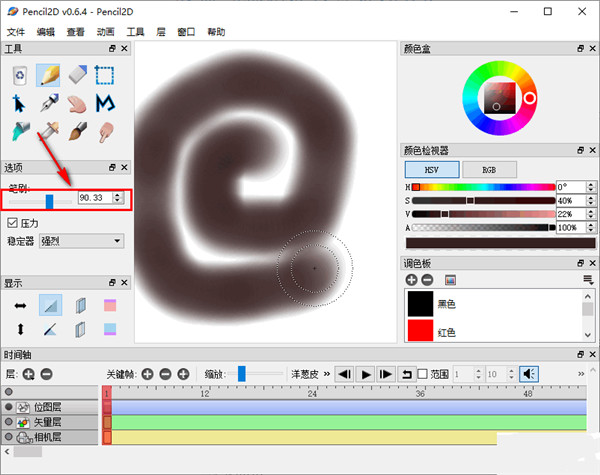
4、在显示窗口中,您可以以您直观喜欢的方式切换图像的视图。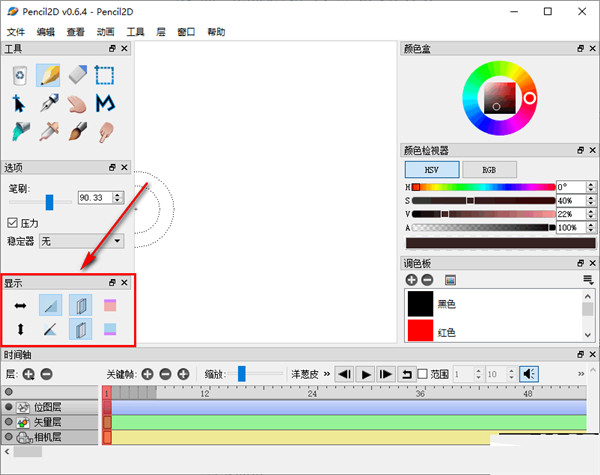
5、在软件的底部是时间轴,想要动画可以动起来就需要在时间轴上进行编辑。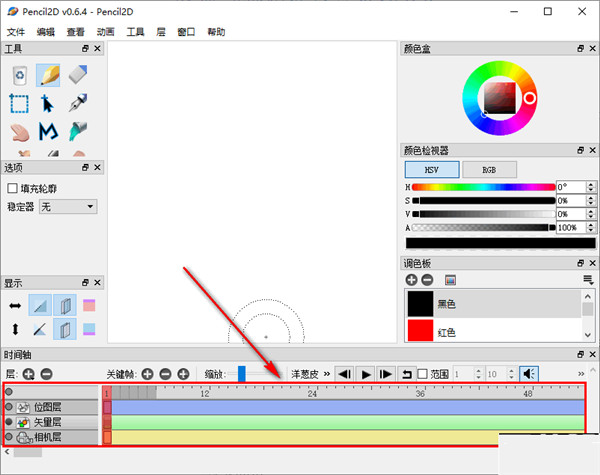
6、在时间轴上有矢量图层,声音层和相机层,您可以根据动画的制作添加各种图层。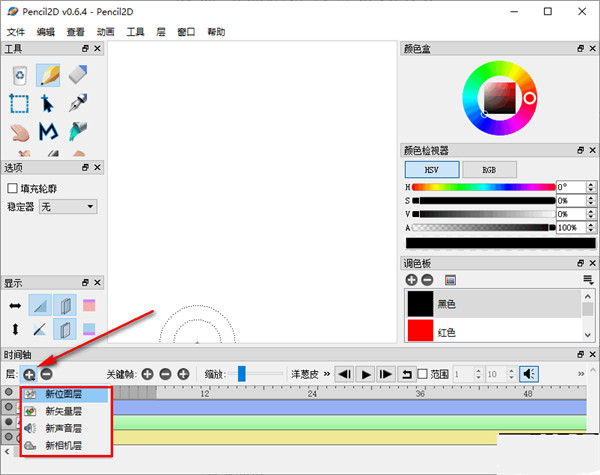
7、添加图层往右一点是关键帧的添加,点击“+”好和“-”号来增加或者删减关键帧。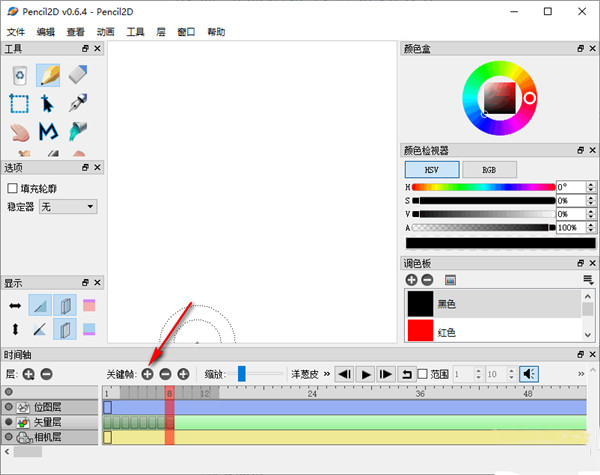
8、软件的右上侧是颜色面板,在绘制的过程中,用户可以在这里自由的选择需要的颜色。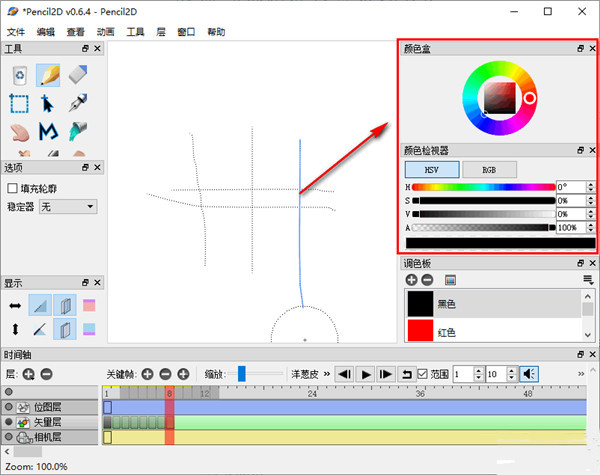
9、颜色面板下面是调色板,为了高效的工作,用户可以在开始绘制动画前先将颜色调整好备用。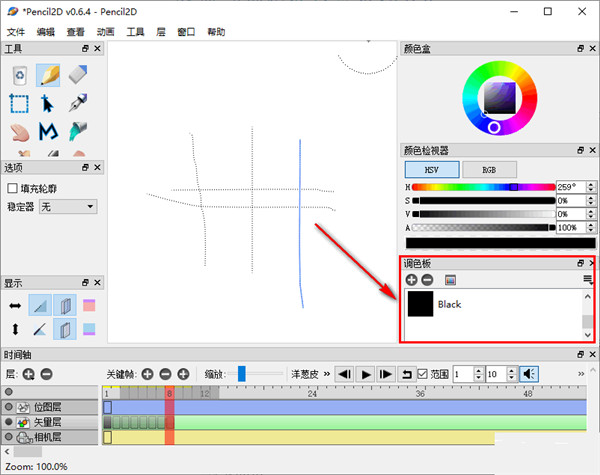
10、当制作完成之后,您可以使用播放按钮一边浏览动画效果,一边进行修改。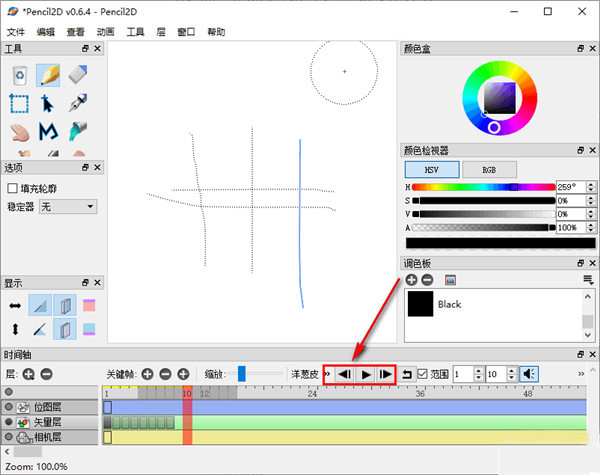
11、在编辑菜单下可以是使用撤销功能,撤销,复制,剪切的快捷键都与平时使用的快捷键一样。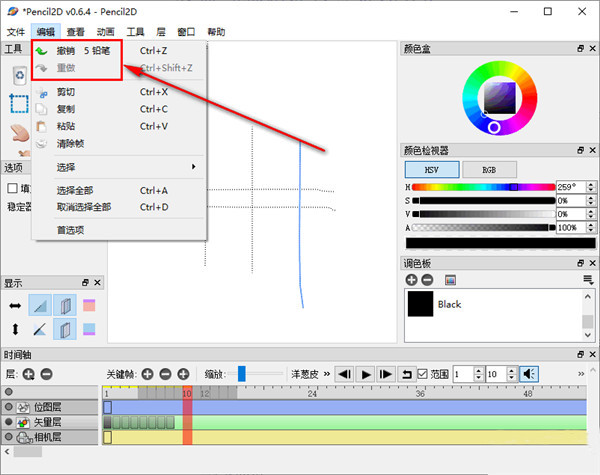
12、全部制作完成之后,你就可以在文件菜单下选择将您的作品导出成相应的文件保存了。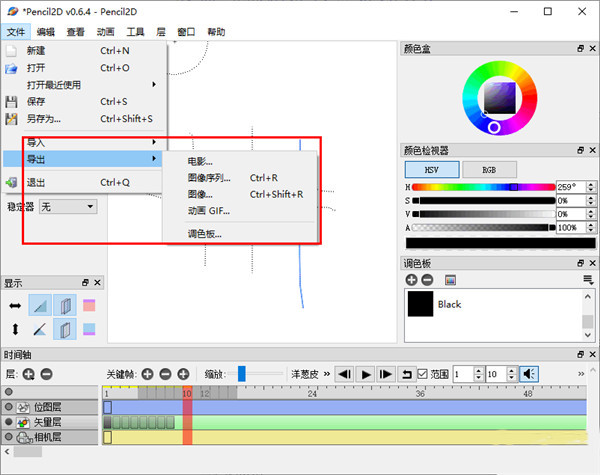
1、如何更改画布的大小?
TL; DR-双击“相机层”。
Pencil2D有一个无限的画布,中间的明亮矩形是相机,是将动画导出到视频和图像时的预览区域。因此,双击摄影机层实际上是在改变摄影机的大小,而不是画布的大小。您可以在摄影机边框外绘制并在无限画布上四处移动摄影机,在时间轴上设置摄影机位置的关键帧。
2、有人告诉我可以导出GIF,但似乎找不到此选项吗?
使用专用的GIF导出操作命令:“ 文件”>“导出”>“ GIF动画…”>“导出选项”对话框
在导出选项中,单击浏览以为您的文件命名(并确保文件类型已附加到名称中)
3、我可以在Pencil2D中将特定内容从一帧复制并粘贴到另一帧吗?
是的,要复制部分或整个工程图,可以使用选择工具(点选框)选择工程图的一部分,然后按CTRL + C。相反,您也可以通过按CTRL + X剪切所选的图稿。
复制或剪切图稿后,转到已创建的新框架或立即创建一个图框,然后按CTRL + V,然后将选定的图稿粘贴到位。
4、我可以翻转/镜像我的图纸吗?
是的,在0.6.0及更高版本中,您可以垂直或水平翻转图形。
如果要翻转VIEW(意味着您仅镜像画布的显示方式),则可以使用菜单命令:
查看>水平翻转(Shift + H) 查看>垂直翻转(Shift + V)
如果您想永久翻转/镜像ARTWORK,可以执行以下操作:
1)选择选择工具(V) 2)选择要镜像的图稿3)在选择仍然可见的情况下,使用菜单命令:
编辑>选择>翻转X /翻转Y
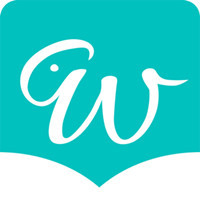
趣微小说app官方版15.1MBv1.0.1
下载
灵魂收购2破解版139.61MBv1.1.189
下载
校诡实录破解版56.6MBv1.5
下载
五年沉淀只做精品app安卓版22.60MBv4.0.6
下载
人生重开模拟器修仙版31.3KBv15001
下载
比心直播免费版53.7MBv5.8.9
下载
茶杯狐影视官方版19.2MBv4.2.0
下载
多搜app安卓版3.92MBv1.0.0
下载
橘子视频app29.22MBv1.0.2
下载
布米米动漫手机版10.41 MBv3.9
下载
猫咪影视7.09MBv1.0
下载
知音漫客破解版24.4MBv5.8.2
下载
英雄自走棋破解版62MBv1.12.4
下载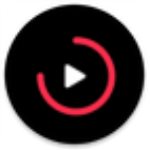
影视神器安卓版18.5MBv4.3.0
下载
喵知直播VIP破解版43.16MBv2.2.7
下载